YouTube 및 기타 웹 비디오를 Kodi로 전송하는 방법(예: Chromecast)
게시 됨: 2022-01-29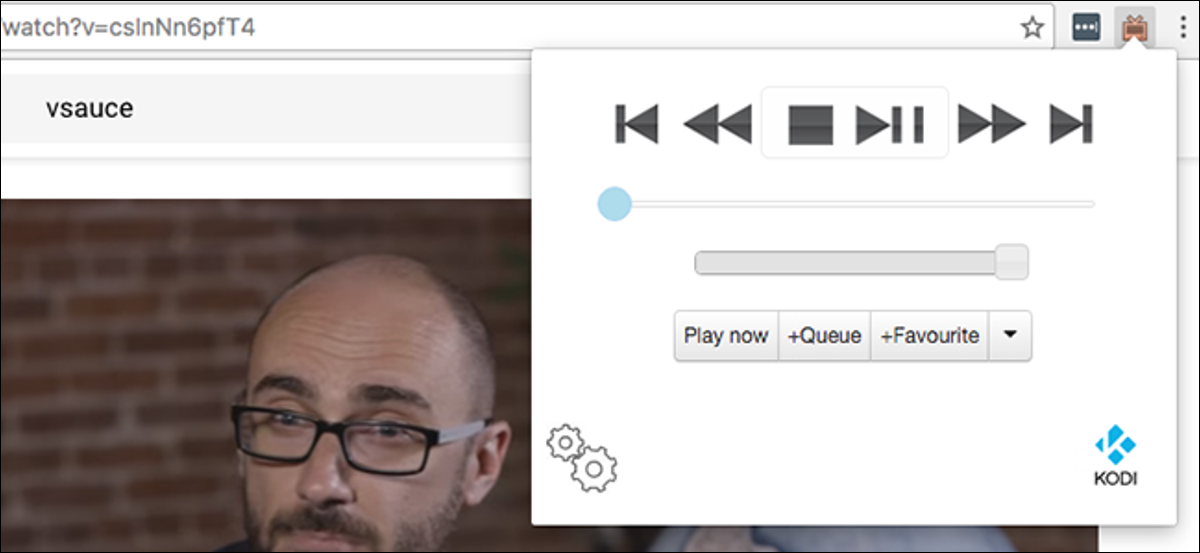
휴대전화나 노트북에서 YouTube 및 기타 웹 동영상을 TV로 보내고 싶으십니까? Chromecast 및 Apple TV 사용자가 사용하는 것을 본 적이 있을 것입니다. 그러나 소외감을 느끼지 마십시오. Kodi에서도 작동하게 할 수 있습니다.
Kodi에는 YouTube, Twitch 및 기타 스트리밍 사이트의 비디오를 재생할 수 있는 애드온이 많이 있지만, 때로는 리모컨으로 Kodi를 탐색하여 재생하고 싶지 않을 때가 있습니다. 핸드폰. 이러한 도구를 사용하면 Chromecast에서와 같이 휴대전화나 노트북의 동영상을 TV로 바로 보낼 수 있습니다.
불행히도 이것이 작동하는 방식은 Kodi에 추가 기능이 있는 서비스에서만 비디오를 전송할 수 있음을 의미합니다. 즉, Netflix가 없습니다. 그러나 적절한 부가 기능을 먼저 설치하기만 하면 YouTube 및 기타 많은 서비스가 작동합니다. 다음은 모든 설정 방법입니다.
관련: Kodi에서 애드온을 설치 및 구성하는 방법
첫 번째: Kodi에서 원격 제어 활성화
미디어를 Kodi로 보내기 전에 몇 가지를 활성화해야 합니다. 미디어 센터에서 설정 > 서비스로 이동합니다.
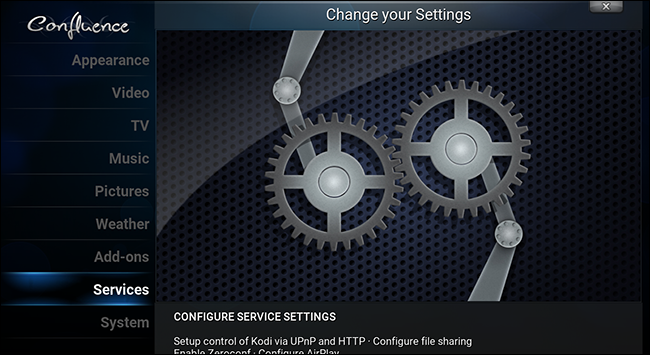
여기에서 웹 서버 탭으로 이동합니다.
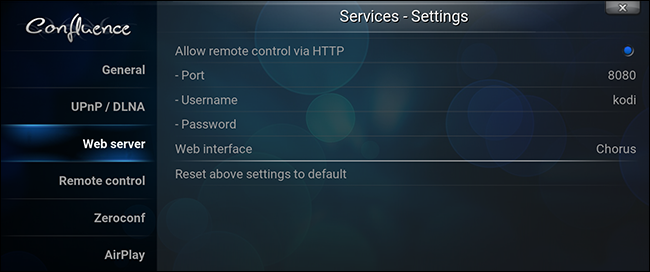
"HTTP를 통한 원격 제어 허용"이 선택되어 있는지 확인하십시오. 원하는 경우 사용자 지정 포트 번호를 설정할 수 있지만 특정 포트를 염두에 두고 있지 않은 경우 기본 "8080"을 그대로 두어도 좋습니다. 사용자 이름과 암호를 설정할 수도 있습니다. 네트워크를 공유하고 다른 사람이 TV를 제어하는 것을 원하지 않는 경우에 좋습니다.
그런 다음 "원격 제어"탭으로 이동하십시오.
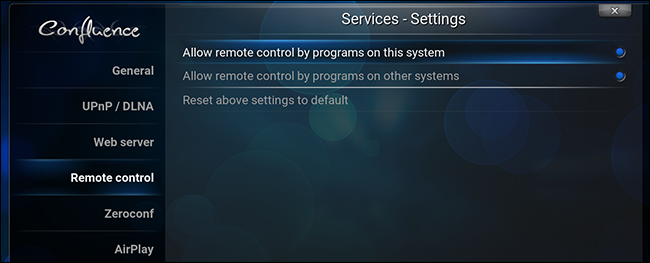
"이 시스템의 프로그램에 의한 원격 제어 허용" 및 "다른 시스템의 프로그램에 의한 원격 제어 허용"이 모두 활성화되어 있는지 확인하십시오.
마지막으로 참조를 위해 시스템 정보 > 네트워크로 이동하여 미디어 센터 컴퓨터의 로컬 IP 주소를 찾으십시오.
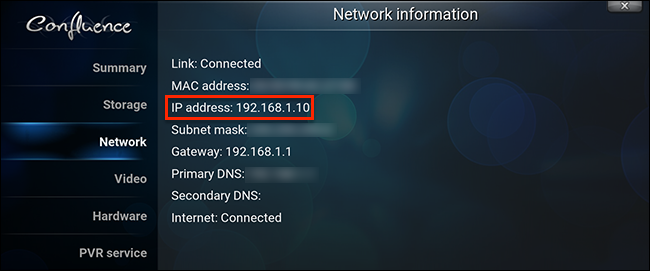
이 IP 주소를 기억하십시오. 이상적으로는 라우터에 고정 IP 주소도 설정하여 나중에 설정을 변경할 필요가 없습니다. 이 문서의 다른 프로그램을 설정하려면 이 IP 주소와 포트 번호가 모두 필요할 수 있습니다.
컴퓨터 브라우저에서 YouTube(및 기타 웹 비디오) 링크 보내기
컴퓨터에서 브라우저 확장 프로그램을 사용하여 YouTube 링크를 Kodi로 보낼 수 있습니다. 다음은 주요 브라우저에 대한 몇 가지입니다.
- Chrome: YouTube뿐만 아니라 Hulu, Twitch 및 기타 몇 가지 사이트를 지원하는 Play To Kodi
- Firefox: XBMC/Kodi로 보내기, 컴퓨터에서 로컬 비디오를 전송할 수도 있습니다.
- Safari: YouTube, Vimeo, DailyMotion, Hulu, Twitch 등을 지원하는 KodiPlay
비디오가 작동하려면 Kodi에 적절한 애드온이 설치되어 있어야 합니다. 예를 들어 YouTube 동영상을 재생하려면 YouTube 추가 기능을 설치해야 하고 Vimeo 동영상을 재생하려면 Vimeo 추가 기능을 설치해야 합니다.
그렇지 않으면 이러한 모든 확장이 기본적으로 동일한 방식으로 작동합니다. 컴퓨터에서 YouTube 동영상을 연 다음 확장 프로그램 아이콘을 클릭합니다.
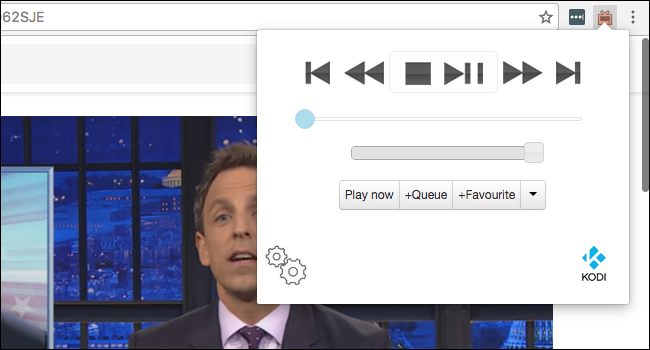
이렇게 하면 비디오를 Kodi로 보내거나 그렇게 할 수 있는 옵션이 제공됩니다. 위에 표시된 Chrome용 Play To Kodi에서는 브라우저 확장 프로그램에서 Kodi를 완전히 제어할 수도 있습니다. 이는 TV를 보면서 랩톱을 사용하려는 경우 좋은 추가 보너스입니다.

이 위젯을 사용하여 Mac에서 YouTube 동영상 보내기
다음은 Mac 사용자를 위한 보너스입니다. 당신은 이미 모든 종류의 위젯으로 알림 센터를 설정할 수 있다는 것을 알고 있을 것입니다. 그리고 밝혀진 바와 같이 Kodi 포럼에서 다운로드할 수 있는 꽤 좋은 Kodi용 위젯이 있습니다.
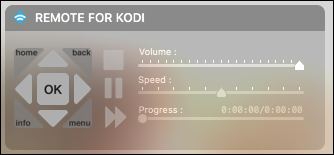
이것을 사용하여 화면 버튼을 사용하여 Kodi를 제어하거나 위젯을 클릭한 다음 Mac의 키보드를 사용하여 Kodi를 제어할 수 있습니다. 진지하게 마법같다. 하지만 여기에서 이 위젯을 언급한 이유는 위젯에 YouTube URL을 붙여넣어 홈시어터 PC에서 재생할 수도 있기 때문입니다. 구식 위젯을 선호하는 경우 동일한 방식으로 작동하는 대시보드 위젯이 있습니다.
슬프게도 Windows 또는 Linux용으로 이와 같은 도구를 찾지 못했지만 위에서 언급한 브라우저 확장을 좋아하지 않는 Mac 사용자에게는 좋은 대안입니다.
Kore 또는 Yatse를 사용하여 Android에서 비디오 링크 보내기
우리는 Android용 최고의 Kodi 리모컨인 Yatse에 대해 이야기했습니다. Kodi의 공식 리모컨인 Kore도 있습니다. 이러한 프로그램 중 하나가 설정되어 있으면 Android 휴대폰에서 홈 시어터 PC로 YouTube 및 기타 링크를 공유할 수 있습니다. YouTube 앱에서 동영상의 '공유' 버튼을 탭하세요.
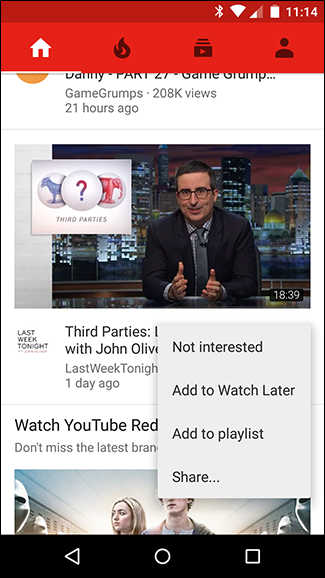
옵션 목록에서 "Kodi에서 재생"을 선택하십시오.
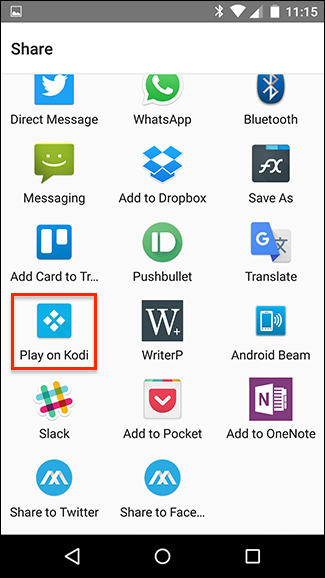
그대로 동영상이 TV에서 재생되기 시작합니다.
YouTube는 공식 Kodi 리모컨인 Kore에서 지원하는 유일한 사이트입니다. 그러나 타사 Yatse 리모컨은 Vimeo, Justin.TV, DailyMotion 및 직접 URL이 있는 모든 비디오와 같은 몇 가지 사이트를 더 지원합니다.
Pushbullet을 사용하여 iOS 또는 Android에서 음악, 사진 및 YouTube 동영상 보내기
PC 또는 Mac에서 Android 알림을 표시하도록 Pushbullet을 이미 설정했다면 Kodi용 확장 기능도 있다는 사실을 알게 되어 기쁩니다. System > AddOns > Install From Repository > All Repositories > Services로 이동하면 Pushbullet을 찾을 수 있습니다.
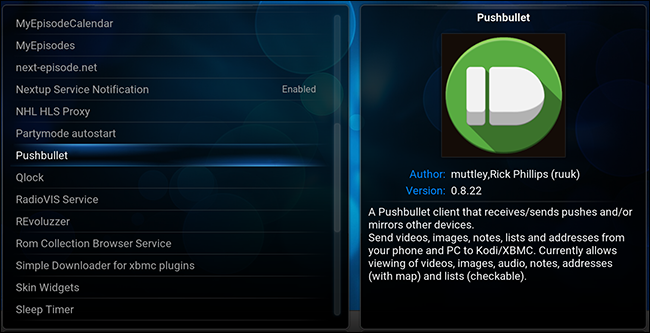
추가 기능을 설치하면 "프로그램"에서 찾을 수 있습니다. 구성되면 모든 Pushbullet 장치에서 Kodi로 콘텐츠를 푸시할 수 있습니다.
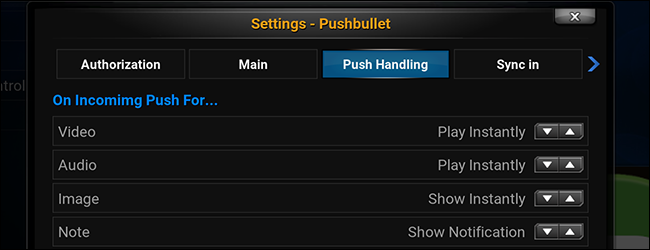
지원되는 미디어가 자동으로 재생을 시작하거나 현재 재생 목록에 추가됩니다. 특히 이것은 iOS에서 Kodi로 YouTube 링크를 보내는 유일한 방법입니다.
AirPlay를 통해 오디오 보내기
비디오는 아니지만 Kodi의 내장 AirPlay 지원도 여기에서 언급할 가치가 있다고 생각했습니다. Kodi는 Apple의 공항 표준에 대한 기본 지원을 제공하지만 동영상은 iOS 8 또는 이전 버전을 실행하는 기기에서만 지원됩니다. 그러나 오디오는 여전히 훌륭하게 작동하므로 휴대전화나 컴퓨터에서 음악을 스트리밍할 수 있습니다.
이를 활성화하려면 설정 > 서비스 > Airplay로 이동하십시오.
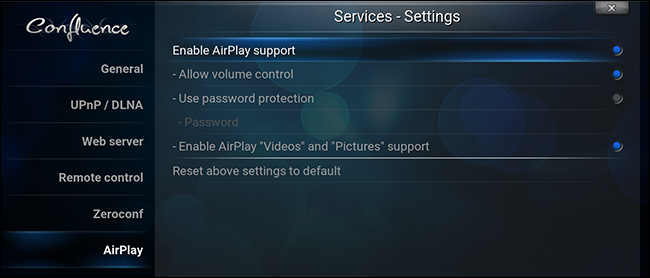
Airplay 지원을 활성화하고 선택적으로 암호를 설정합니다. 이제 iOS 장비 또는 iTunes에서 오디오를 스트리밍할 수 있습니다.
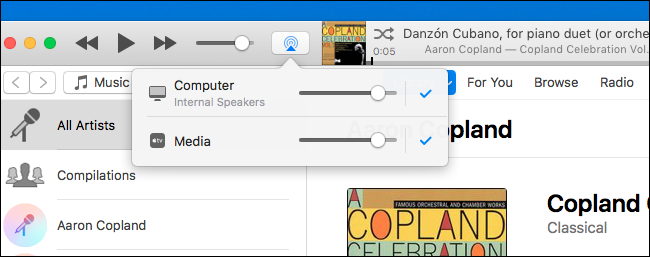
Windows 사용자는 이 기능이 작동하려면 Windows용 Bonjour를 다운로드해야 하며 Linux 사용자는 배포판의 패키지 관리자를 사용하여 avahi-daemon을 설치해야 합니다.
